Ja, selbstverständlich können Sie unsere Fragenvorlagen ändern und an Ihre Bedarfe anpassen. Im LamaPoll-Tool gibt es vorgefertigte Fragenvorlagen, die Sie in Ihren Fragebogen einfügen und anschließend bearbeiten können. Ob es um die Änderung der Bewertungsskala geht (z.B. eine 5-stufige Skala in eine 4-stufige Skala umwandeln), um die Anzahl der Antwortmöglichkeiten oder auch die Art der Beantwortung (Bewertungsbuttons oder einen Slider z.B.), Sie können jeden Fragetyp individuell anpassen.
Legen Sie die gewünschte Fragenvorlage bitte zunächst über „+ Neues Element“ in Ihrem Fragebogen an. Anschließend können Sie diese bearbeiten.
Wo können Sie die Fragenvorlagen bearbeiten?
Das Bearbeiten der Fragenvorlagen ist auf zwei Wegen möglich: 1.) Über den großen runden Button „Bearbeiten“ (per Mouse-over sichtbar) oder 2.) über das Stiftsymbol rechts oben (s. Abb. 1).
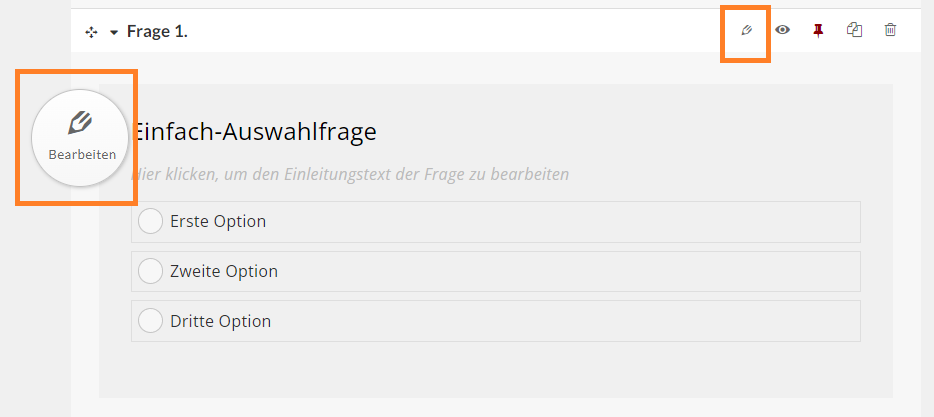
Was können Sie wo ändern?
Sie können fast alles anpassen: Zunächst können Sie natürlich die Fragestellung ändern, die Anzahl der Antwortmöglichkeiten, die Anordnung der Antwort-Optionen bei Auswahlfragen (horizontal, vertikal), die Skala bei allen Fragenvorlagen mit Bewertungen oder sogar den Auswahltyp bei Auswahlfragen (z.B eine Bewertungsfrage mit Radiobuttons in einen Slider-Typ ändern).
Beispiel 1: Antwortoptionen (Items) hinzufügen und entfernen
Bei jeder Fragenvorlage gibt es die Möglichkeit, Antwortoptionen (Items) hinzuzufügen und auch wegzunehmen. Multiple Choice-Fragen beispielsweise, bei denen in der Regel aus einer größeren Anzahl von Items mehrere gewählt werden können, beinhalten in der Praxis oft mehr als die drei voreingestellten Items in unserer Fragenvorlage.
Für das Hinzufügen von Antwortoptionen wählen Sie bitte zunächst entweder den „Bearbeiten“-Button oder das Stiftsymbol an der Frage. Navigieren Sie anschließend im Reiter „Antworten“ zu den 3 bestehenden Antwortoptionen und klicken dort auf das blaue Pluszeichen (Mouse-over = Option hinzufügen) (s. Abb. 2). Über den Link „Mehrere Optionen hinzufügen“ können Sie auch gleich mehrere Items in einer Liste hinzufügen. Bestätigen Sie das Hinzufügen dann mit dem grünen Button „Speichern“.
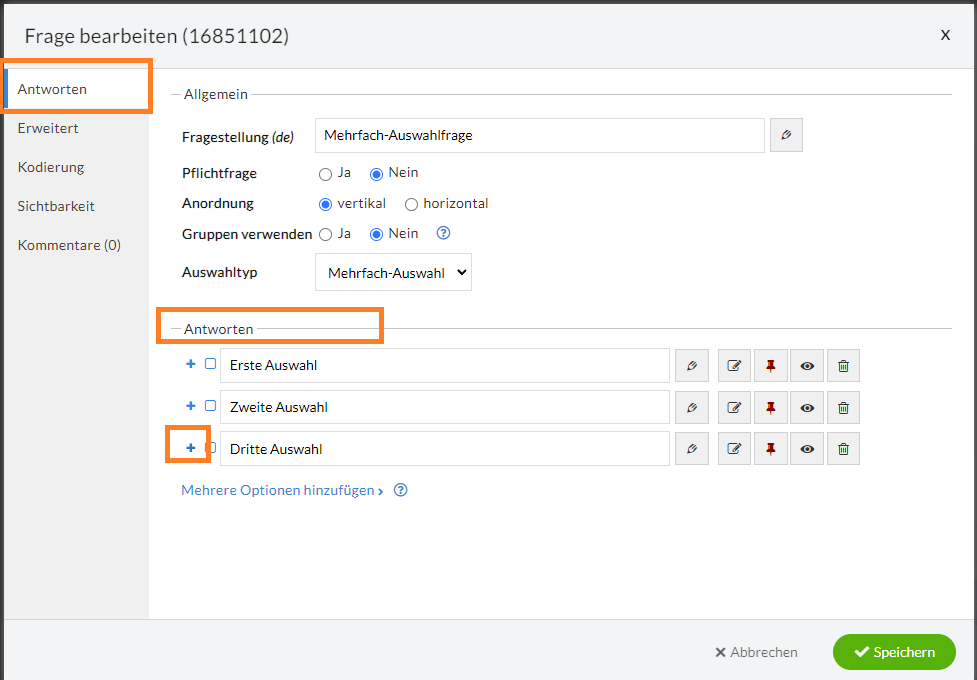
Jede Antwortoption kann über das Papierkorb-Symbol entfernt/ gelöscht werden (s. Abb. 3), sodass Sie damit die Anzahl der Items reduzieren.
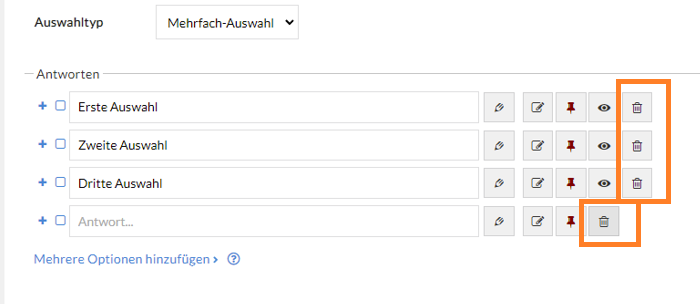
Beispiel 2: Änderung der Skala: Aus einer 5-stufigen Matrixfrage eine 4-stufige erstellen
Bei Fragenvorlagen mit Bewertungsskalen können Sie natürlich auch die Skala ändern, z.B. aus unserer 5-stufigen Matrixfrage eine 4-stufige erstellen.
Für das Bearbeiten der Skala gehen Sie bei der Matrixfrage bitte zum Reiter „Spalten“. Jede der 5 vorgegebenen Spalten können Sie über das Papierkorb-Symbol rechts löschen (s. Abb. 4) und die Beschriftung der Spalten dann an die reduzierte Anzahl anpassen, indem Sie die Eingabefelder bearbeiten.
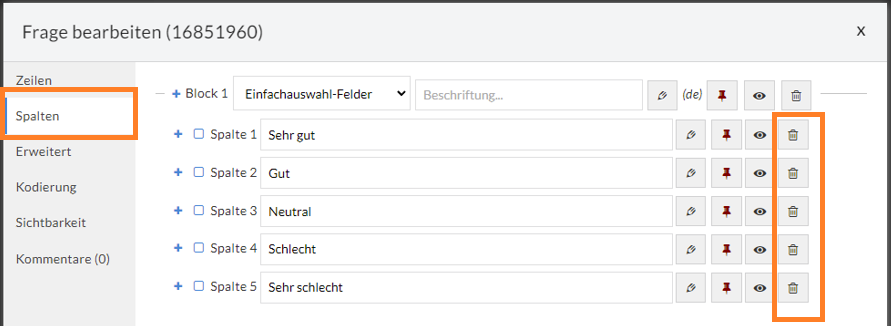
Auch das Hinzufügen von Spalten und damit die Erhöhung der Skalenstufen ist natürlich möglich. Wählen Sie hierzu bitte das blaue Pluszeichen links vor einer Spalte, sodass eine neue Spalte hinzugefügt wird.
Die Fragenvorlagen lassen sich darüber hinaus auch mithilfe von CSS-Codes anpassen, insbesondere hinsichtlich des Designs. Lesen Sie hierzu gern in unserem Helpdesk weiter: Design-Funktionen – CSS-Befehle
Übrigens: Was für die einzelnen Fragenvorlagen im Tool gilt, gilt natürlich auch für unsere Fragebogen-Vorlagen, die Sie in Ihren LamaPoll-Account kopieren können. Auch die Umfrage-Vorlagen können Sie selbstverständlich individuell anpassen – Fragen entfernen und durch andere ersetzen beispielsweise, andere Fragetypen für die enthaltenen Fragen wählen und natürlich an Ihr Corporate Design anpassen! Weitere Informationen zu unseren kostenlosen Fragebogen-Vorlagen finden Sie hier: Fragebogen-Vorlagen nutzen und anpassen
